各位晓得3DMAX建模六楞柱子模型的操作吗?如果不了解的话,那就看看下文3DMAX建模六楞柱子模型的图文操作方法吧。
3DMAX建模六楞柱子模型的图文操作讲解

先在前视图绘制造型柱子截面造型,点击线命令,先绘制下面样子形状。
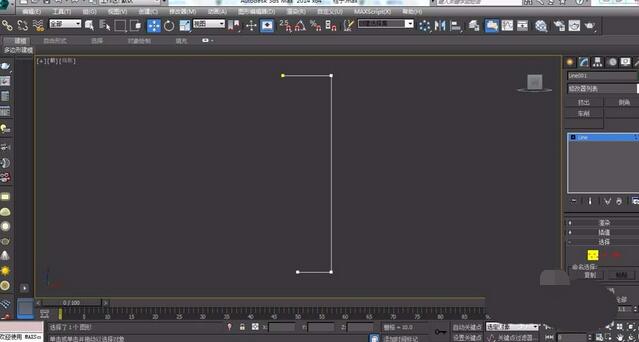
通过轴约束命令,运用2.5维度捕捉最底部靠左的一个点和最上边靠左的一点对其,接着在中间的线上面加上8个点。
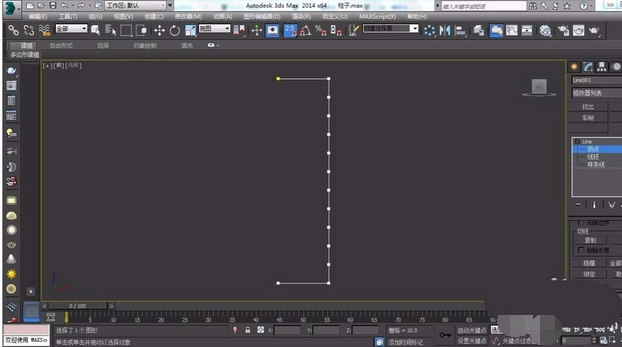
运用选择并均匀缩放工具,用选择中心把这些点缩放到一起,在用轴约束命令来调节一下此截面的造型。
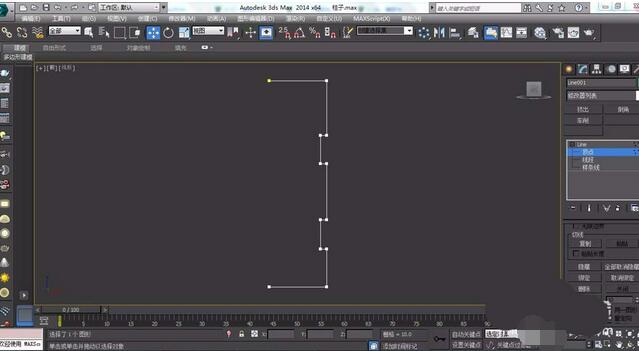
截面造型调节好后,选择所有点转变为角点,再用车削修改器命令对截面进行车削,此时会得到一个圆柱的造型。

下面可以在修改命令面板下面找到分段,在后面填上6,此时圆柱形状就会成六楞柱形状。
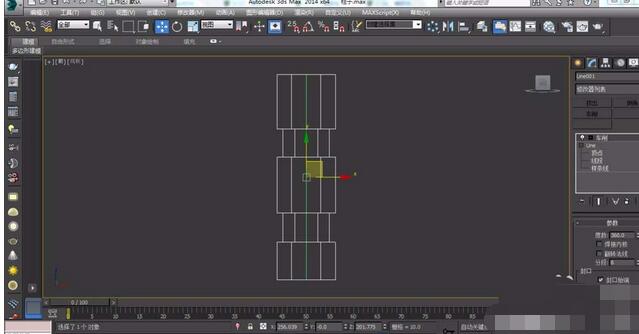
看下透视图中最终效果,若想对最终效果修改,点击可编辑样条线,也可复制或进行再加点。
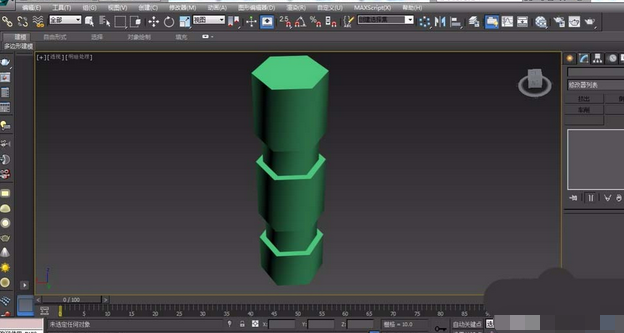
以上这里为各位分享了3DMAX建模六楞柱子模型的图文操作方法。有需要的朋友赶快来看看本篇文章吧。








